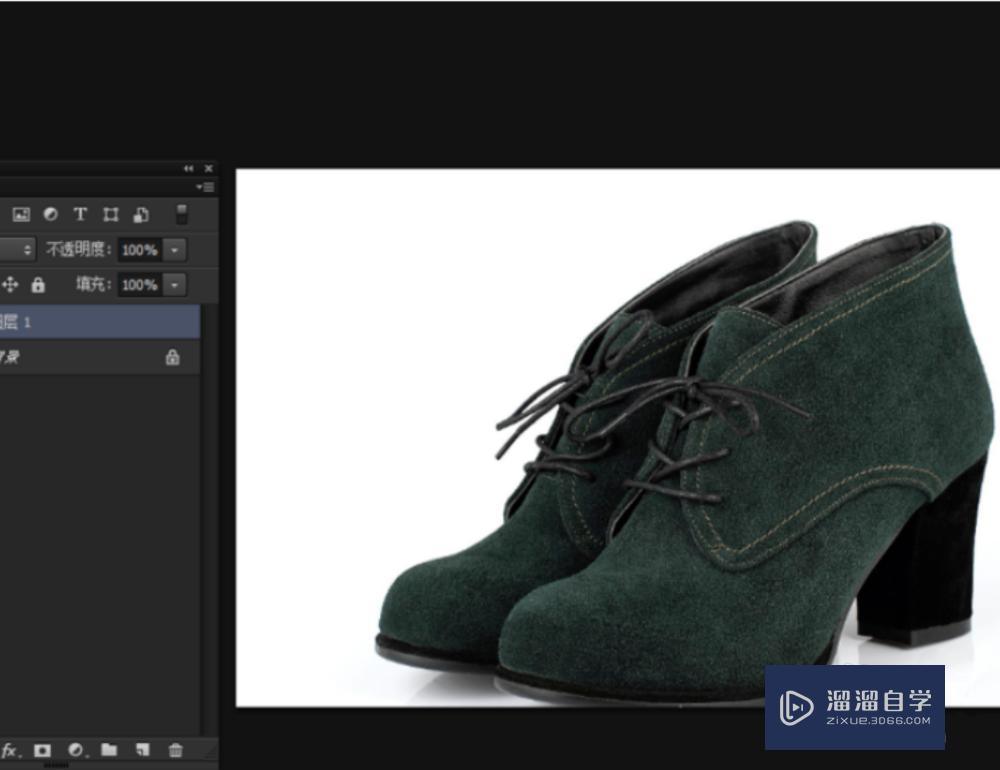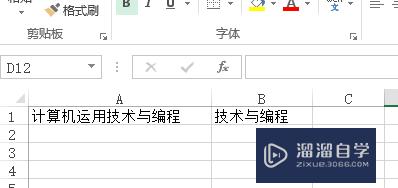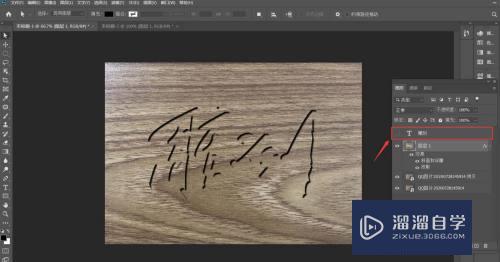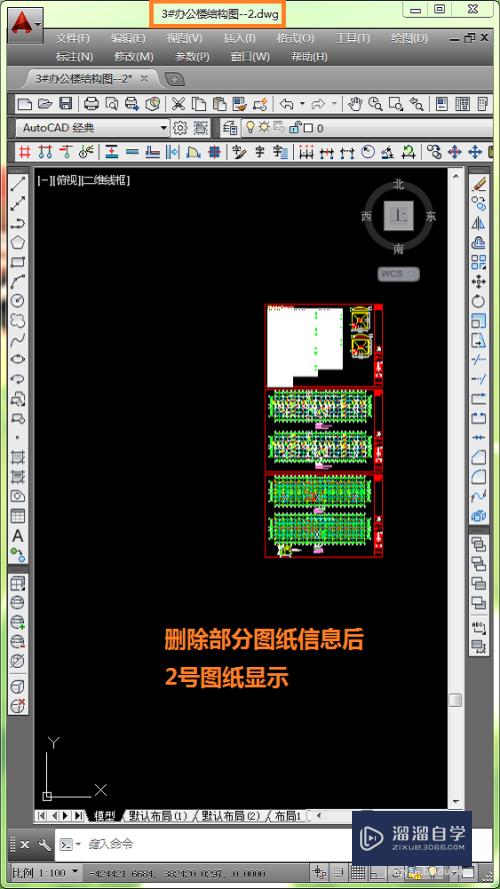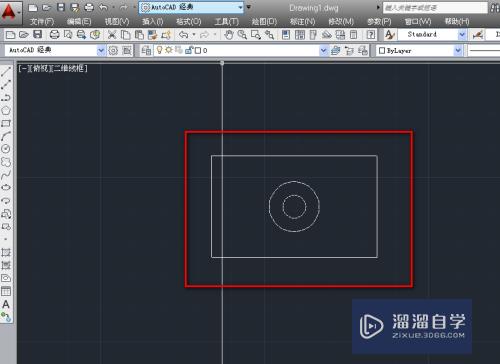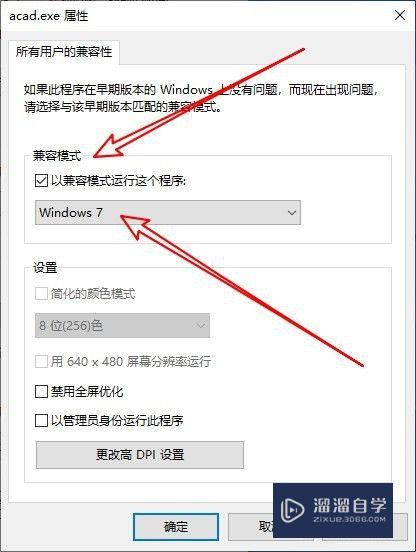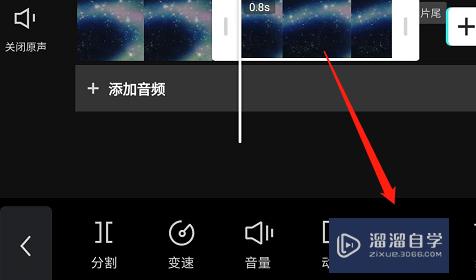Photoshop如何使用透视裁剪工具优质
在PS中我们有时候会需要使用透视裁剪工具来对图片进行裁剪。但很多小伙伴都不知道具体要如何操作。那么下面小渲就以实例操作来为大家进行演示。希望本文内容能够给大家带来帮助。
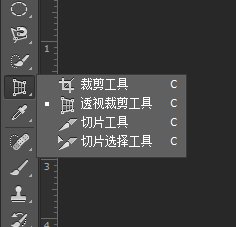
工具/软件
硬件型号:神舟(HASEE)战神Z7-DA7NP
系统版本:Windows7
所需软件:Photoshop CS6
方法/步骤
第1步
在ps软件中载入素材图片。如图所示:

第2步
双击“背景”图层。解锁图层。如图所示:
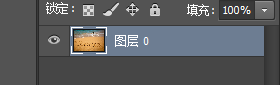
第3步
在工具箱中找到透视裁剪工具。如图所示:
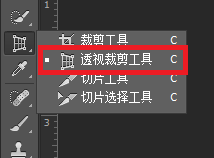
第4步
单击透视裁剪工具。在需要裁剪的地方单击并拖曳出裁剪框。如图所示:

第5步
确定好裁剪区域后按Enter键确认裁剪。如图所示:
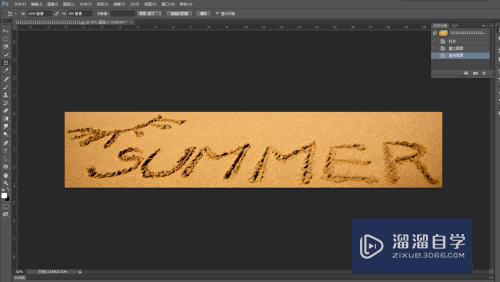
以上关于“Photoshop如何使用透视裁剪工具”的内容小渲今天就介绍到这里。希望这篇文章能够帮助到小伙伴们解决问题。如果觉得教程不详细的话。可以在本站搜索相关的教程学习哦!
更多精选教程文章推荐
以上是由资深渲染大师 小渲 整理编辑的,如果觉得对你有帮助,可以收藏或分享给身边的人
本文标题:Photoshop如何使用透视裁剪工具
本文地址:http://www.hszkedu.com/65000.html ,转载请注明来源:云渲染教程网
友情提示:本站内容均为网友发布,并不代表本站立场,如果本站的信息无意侵犯了您的版权,请联系我们及时处理,分享目的仅供大家学习与参考,不代表云渲染农场的立场!
本文地址:http://www.hszkedu.com/65000.html ,转载请注明来源:云渲染教程网
友情提示:本站内容均为网友发布,并不代表本站立场,如果本站的信息无意侵犯了您的版权,请联系我们及时处理,分享目的仅供大家学习与参考,不代表云渲染农场的立场!